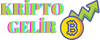**Windows Güncellemelerini Durdurma Rehberi: Bilgisayarınızın Kontrolünü Elde Edin**
Neden Windows Güncellemelerini Durdurmak İsteyebilirsiniz?
Windows güncellemeleri, işletim sisteminizin güvenliği ve performansı için önemlidir. Ancak, bazı durumlarda güncellemelerin otomatik olarak yapılmasını istemeyebilirsiniz. Belki bir güncelleme işleminin bilgisayarınızı yavaşlattığını veya başka sorunlara yol açtığını fark ettiniz. Belki de bir programın güncellenmesini istemiyorsunuz çünkü güncellemenin uyumsuz olduğunu düşünüyorsunuz. Her ne sebeple olursa olsun, Windows güncellemelerini durdurmanın birkaç yolu vardır.
1. Güncelleme Hizmetini Durdurma
Windows güncelleme hizmetini devre dışı bırakmak, güncellemelerin otomatik olarak indirilmesini ve yüklenmesini engeller. Bunun için öncelikle "Hizmetler" uygulamasını açmanız gerekir. Başlat menüsüne gidin, ardından "Hizmetler"i aratın ve açın. Açılan pencerede "Windows Update"i bulun, sağ tıklayın ve "Özellikler"i seçin. "Başlangıç türü" bölümünden "Devre Dışı" seçeneğini seçin ve "Tamam"ı tıklayın.
2. Windows Update Ayarlarını Değiştirme
Windows Update ayarlarını değiştirerek güncellemelerin otomatik olarak indirilmesini ve yüklenmesini durdurabilirsiniz. Bunun için Ayarlar uygulamasını açın, Güncelleştirme ve Güvenlik bölümüne gidin, ardından Windows Update'i seçin. Burada "Güncellemeleri otomatik olarak indir ve yükle" seçeneğini "Bilgisayarımı seçtiğim zamanlarda yeniden başlat" veya "Güncellemeleri indirmek için tarih ve saat seç" gibi bir seçenekle değiştirin.
3. Grup İlkesi Düzenleyicisi Kullanma
Windows'un Pro veya Enterprise sürümünü kullanıyorsanız, Grup İlkesi Düzenleyicisi'ni kullanarak güncelleme ayarlarını daha ayrıntılı bir şekilde yönetebilirsiniz. Başlat menüsünde "gpedit.msc" yazın ve Enter tuşuna basın. Açılan pencerede Bilgisayar Yapılandırması > Yönetim Şablonları > Windows Bileşenleri > Windows Update yolunu izleyin. Burada güncelleme ayarlarınızı özelleştirebilirsiniz.
4. Denetim Masası Üzerinden Güncelleme Ayarlarını Değiştirme
Denetim Masası üzerinden de Windows güncelleme ayarlarını değiştirebilirsiniz. Denetim Masası'nı açın, Sistem ve Güvenlik'i seçin, ardından Windows Update'i tıklayın. Soldaki menüde "Güncelleme ayarlarını değiştir"i seçin. Burada otomatik güncellemeleri kapatıp istediğiniz zaman güncelleme yapabilirsiniz.
5. Güncelleme Servisini Manuel Olarak Durdurma
Geçici olarak güncelleme servisini durdurarak güncellemeleri askıya alabilirsiniz. Bunun için Başlat menüsüne gidin, "cmd" yazın ve "Cmd" uygulamasını yönetici olarak çalıştırın. Açılan komut istemine "net stop wuauserv" komutunu girin ve Enter tuşuna basın. Bu, Windows Update servisini durduracaktır. Güncellemeleri yeniden etkinleştirmek için ise "net start wuauserv" komutunu kullanabilirsiniz.
Sonuç
Windows güncellemelerini durdurmak genellikle belirli bir nedenle yapılır ve birkaç farklı yöntem vardır. Bununla birlikte, güncellemeleri durdurmanın riskleri olabilir. Güncellemeler genellikle bilgisayarınızın güvenliği ve performansı için önemlidir, bu yüzden güncellemeleri durdurmadan önce dikkatlice düşünmelisiniz. İhtiyacınız olan güncellemeleri yapmak için farklı bir zamanı tercih etmek veya güncelleme ayarlarını özelleştirmek, güncellemeleri durdurmanın daha güvenli bir yoludur.
Neden Windows Güncellemelerini Durdurmak İsteyebilirsiniz?
Windows güncellemeleri, işletim sisteminizin güvenliği ve performansı için önemlidir. Ancak, bazı durumlarda güncellemelerin otomatik olarak yapılmasını istemeyebilirsiniz. Belki bir güncelleme işleminin bilgisayarınızı yavaşlattığını veya başka sorunlara yol açtığını fark ettiniz. Belki de bir programın güncellenmesini istemiyorsunuz çünkü güncellemenin uyumsuz olduğunu düşünüyorsunuz. Her ne sebeple olursa olsun, Windows güncellemelerini durdurmanın birkaç yolu vardır.
1. Güncelleme Hizmetini Durdurma
Windows güncelleme hizmetini devre dışı bırakmak, güncellemelerin otomatik olarak indirilmesini ve yüklenmesini engeller. Bunun için öncelikle "Hizmetler" uygulamasını açmanız gerekir. Başlat menüsüne gidin, ardından "Hizmetler"i aratın ve açın. Açılan pencerede "Windows Update"i bulun, sağ tıklayın ve "Özellikler"i seçin. "Başlangıç türü" bölümünden "Devre Dışı" seçeneğini seçin ve "Tamam"ı tıklayın.
2. Windows Update Ayarlarını Değiştirme
Windows Update ayarlarını değiştirerek güncellemelerin otomatik olarak indirilmesini ve yüklenmesini durdurabilirsiniz. Bunun için Ayarlar uygulamasını açın, Güncelleştirme ve Güvenlik bölümüne gidin, ardından Windows Update'i seçin. Burada "Güncellemeleri otomatik olarak indir ve yükle" seçeneğini "Bilgisayarımı seçtiğim zamanlarda yeniden başlat" veya "Güncellemeleri indirmek için tarih ve saat seç" gibi bir seçenekle değiştirin.
3. Grup İlkesi Düzenleyicisi Kullanma
Windows'un Pro veya Enterprise sürümünü kullanıyorsanız, Grup İlkesi Düzenleyicisi'ni kullanarak güncelleme ayarlarını daha ayrıntılı bir şekilde yönetebilirsiniz. Başlat menüsünde "gpedit.msc" yazın ve Enter tuşuna basın. Açılan pencerede Bilgisayar Yapılandırması > Yönetim Şablonları > Windows Bileşenleri > Windows Update yolunu izleyin. Burada güncelleme ayarlarınızı özelleştirebilirsiniz.
4. Denetim Masası Üzerinden Güncelleme Ayarlarını Değiştirme
Denetim Masası üzerinden de Windows güncelleme ayarlarını değiştirebilirsiniz. Denetim Masası'nı açın, Sistem ve Güvenlik'i seçin, ardından Windows Update'i tıklayın. Soldaki menüde "Güncelleme ayarlarını değiştir"i seçin. Burada otomatik güncellemeleri kapatıp istediğiniz zaman güncelleme yapabilirsiniz.
5. Güncelleme Servisini Manuel Olarak Durdurma
Geçici olarak güncelleme servisini durdurarak güncellemeleri askıya alabilirsiniz. Bunun için Başlat menüsüne gidin, "cmd" yazın ve "Cmd" uygulamasını yönetici olarak çalıştırın. Açılan komut istemine "net stop wuauserv" komutunu girin ve Enter tuşuna basın. Bu, Windows Update servisini durduracaktır. Güncellemeleri yeniden etkinleştirmek için ise "net start wuauserv" komutunu kullanabilirsiniz.
Sonuç
Windows güncellemelerini durdurmak genellikle belirli bir nedenle yapılır ve birkaç farklı yöntem vardır. Bununla birlikte, güncellemeleri durdurmanın riskleri olabilir. Güncellemeler genellikle bilgisayarınızın güvenliği ve performansı için önemlidir, bu yüzden güncellemeleri durdurmadan önce dikkatlice düşünmelisiniz. İhtiyacınız olan güncellemeleri yapmak için farklı bir zamanı tercih etmek veya güncelleme ayarlarını özelleştirmek, güncellemeleri durdurmanın daha güvenli bir yoludur.